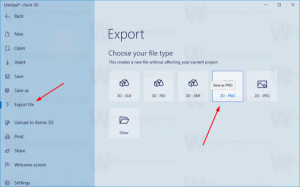Exécutez n'importe quelle application à partir du bouton Facilité d'accès sur l'écran de connexion Windows 10
Sur l'écran de connexion de Windows 10, il y a un bouton Facilité d'accès. Si vous ne l'utilisez pas du tout, vous pouvez le réaffecter à une application utile. Dans cet article, nous allons vous montrer comment procéder. À titre d'exemple, nous remplacerons la fonctionnalité Facilité d'accès par le Gestionnaire des tâches et l'Invite de commandes. Aucune modification de fichier système n'est requise; tout ce dont vous avez besoin est un simple ajustement du Registre.
Le bouton Facilité d'accès sur l'écran de connexion Windows 10 vous permet d'accéder à des fonctionnalités d'accessibilité telles que le narrateur, la loupe, le mode contraste élevé, le clavier à l'écran, les touches rémanentes, etc. Il est destiné à aider les utilisateurs avec des problèmes d'accessibilité.
Lorsque vous attribuez une application au bouton Facilité d'accès sur l'écran de connexion Windows 10, l'application démarre à la place des fonctionnalités Facilité d'accès. Voyons comment cela peut être fait.
- Ouvert Éditeur de registre.
- Accédez à la clé de registre suivante:
HKEY_LOCAL_MACHINE\SOFTWARE\Microsoft\Windows NT\CurrentVersion\Options d'exécution du fichier image
- Créez une nouvelle sous-clé ici nommée utilman.exe:
- Sous le utilman.exe sous-clé, créez une nouvelle valeur de chaîne nommée Débogueur.
- Pour lancer le Gestionnaire des tâches lorsque vous cliquez sur le bouton Facilité d'accès à partir de l'écran de connexion Windows 10, définissez ses données de valeur sur.
C:\Windows\System32\taskmgr.exe
- Pour ouvrir l'invite de commande à l'aide du bouton Facilité d'accès à partir de l'écran de connexion Windows 10, définissez le Débogueur valeur des données à la valeur suivante:
C:\windows\system32\cmd.exe
C'est ça. De cette façon, vous pouvez lancer n'importe quelle application à partir de l'écran de connexion de Windows 10.
Remarque: pour restaurer les valeurs par défaut, vous devez supprimer le HKEY_LOCAL_MACHINE\SOFTWARE\Microsoft\Windows NT\CurrentVersion\Options d'exécution du fichier image\utilman.exe sous-clé et vous avez terminé.
Regardez la vidéo suivante pour voir cette astuce en action :
Vous pouvez vous abonner à notre chaîne YouTube ici: Youtube.
Trouvez-vous cette astuce utile? Quelle application avez-vous attribuée au bouton Facilité d'accès? Dites le nous dans les commentaires.